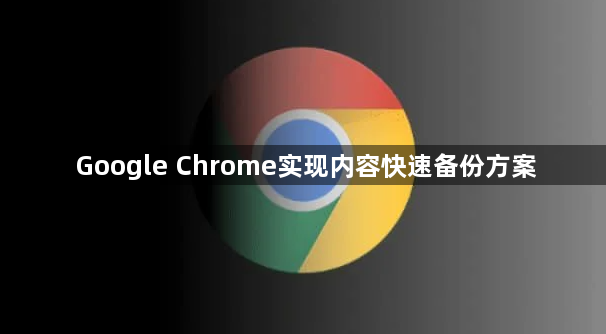
一、利用浏览器自带功能备份
1. 书签栏备份:在Chrome浏览器中,可将重要的书签栏进行备份。点击浏览器右上角的三个点图标,选择“书签”-“书签管理器”。在书签管理器中,可以看到所有书签的列表。点击右上角的“更多”按钮,选择“导出书签”。选择保存的位置并设置文件名,将书签保存为HTML文件。这样,书签内容就得到了备份,需要恢复时,可点击“导入”按钮,选择之前保存的HTML文件即可。
2. 设置同步备份:Chrome浏览器支持与谷歌账号同步设置。登录谷歌账号后,浏览器的设置、书签、历史记录等内容会自动上传到云端。当需要备份时,确保网络连接正常,这些数据会实时备份到谷歌服务器。在新设备或重装浏览器后,登录谷歌账号,之前备份的内容会自动同步下来,包括各种设置和书签等。
二、使用扩展程序辅助备份
1. 选择备份扩展程序:在Chrome应用商店中,有许多用于备份的扩展程序。例如“Backup and Restore Lite”等。安装这类扩展程序后,可在扩展程序的图标上点击,进入设置界面。在这里,可以选择要备份的内容,如浏览历史、下载记录、表单数据等。设置好后,点击“备份”按钮,扩展程序会将选中的内容保存为一个文件,可选择保存的位置。
2. 自动备份设置:部分备份扩展程序支持自动备份功能。在扩展程序的设置中,可设置备份的时间间隔,如每天、每周或每月自动备份一次。这样,无需手动操作,就能定期对浏览器内容进行备份,保证数据的安全性。同时,还可以设置备份文件的存储路径和文件名格式,方便管理和查找备份文件。
三、针对特定数据的备份方法
1. 密码管理数据备份:如果使用了Chrome浏览器自带的密码管理功能,可单独备份密码数据。在浏览器的设置中,找到“自动填充”-“密码”选项。在这里,可看到“导出”按钮,点击后可将密码数据以CSV文件格式保存。但要注意,密码数据涉及隐私安全,保存时要选择安全可靠的位置,并且设置强密码保护该文件。
2. 网页表单数据备份:对于经常填写的网页表单数据,可通过扩展程序进行备份。一些扩展程序可以记录表单输入历史,并能将这些数据导出备份。在扩展程序的设置中,找到表单数据相关的选项,选择要备份的表单字段和数据,然后进行备份操作。这样,在需要重新填写表单时,可以通过恢复备份数据来快速完成填写。

